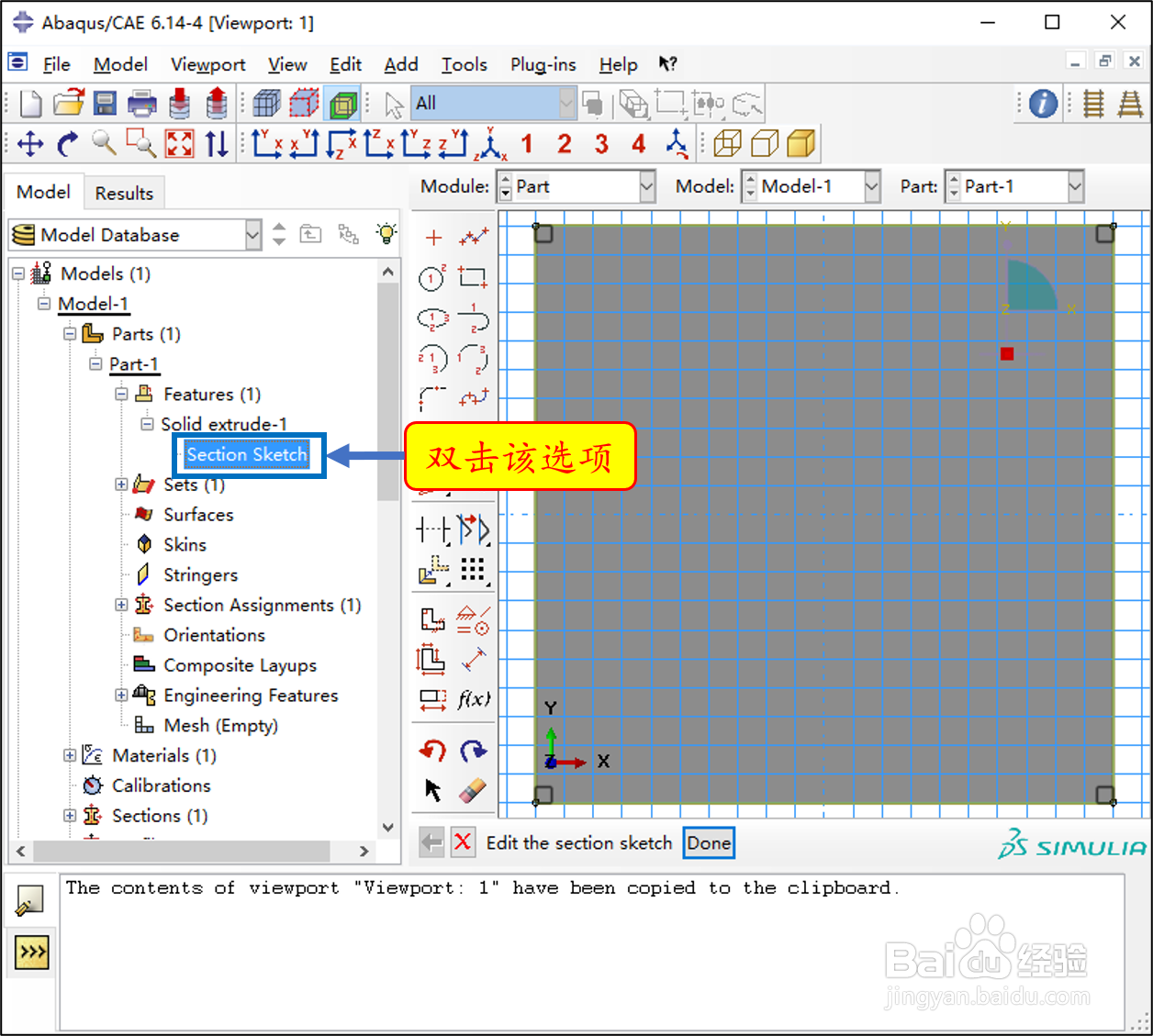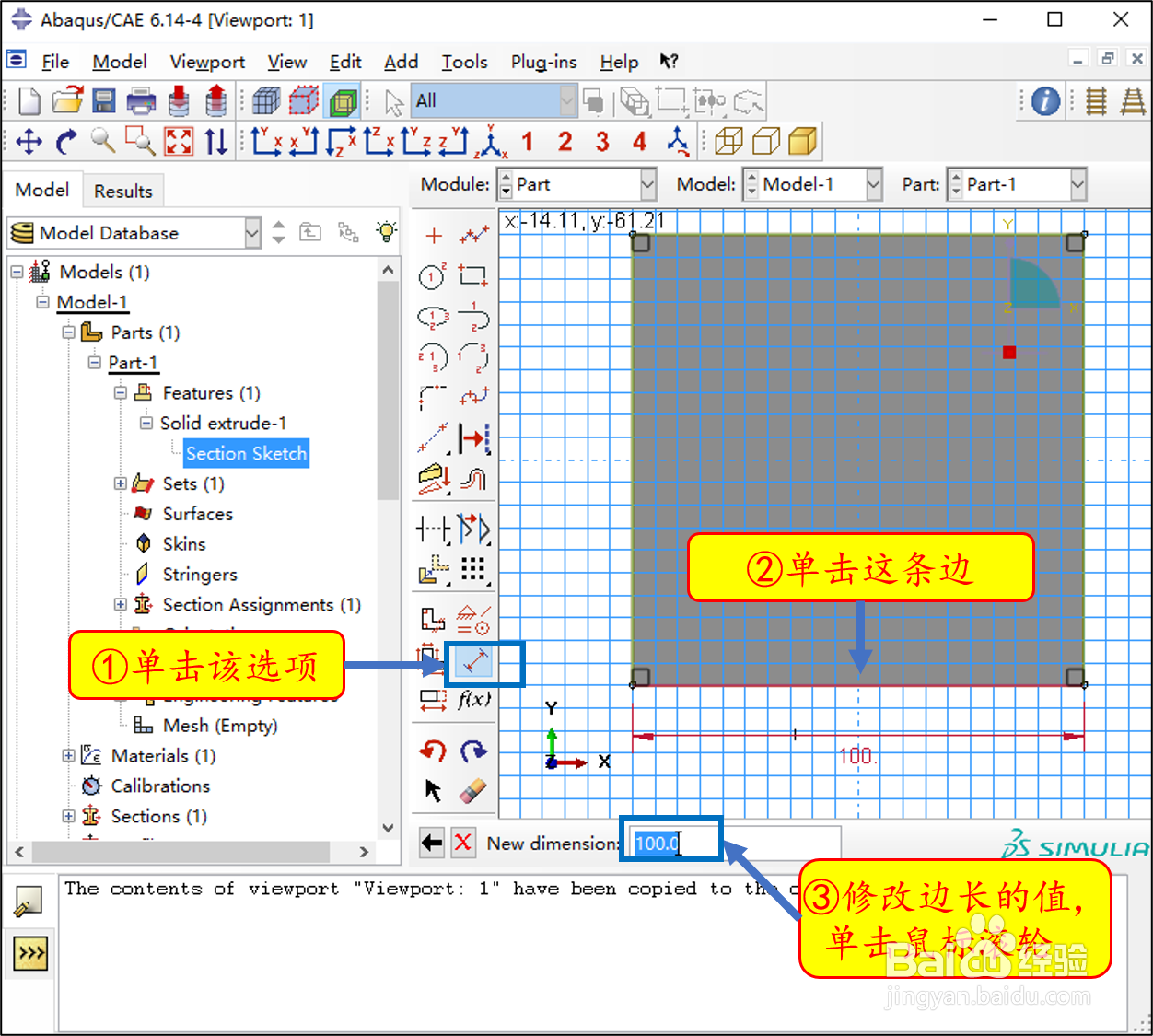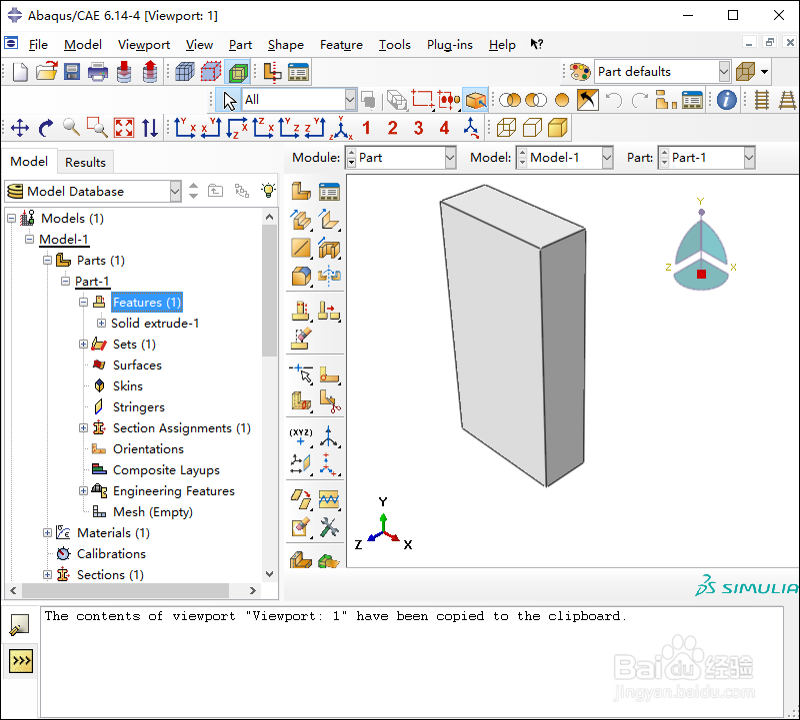Abaqus如何修改Part尺寸
1、打开需要修改Part尺寸的模型。
2、在Abaqus左侧的树状图中找到“Model-1→Parts→Part-1→Features→Solid extrude→Section Sketch”,模型的不同,Part名字会略有差异,总之是找到所修改Part所对应的草图选项,双击或者右键选择“Edit”。
3、在左侧工具栏中选择“Add Dimension(添加尺寸)”选项,单击需要修改的那条边,此时会显示这天边的长度,并且可以编辑边长。
4、修改边长之后单击鼠标滚轮,发现尺寸发生变化,此时依然显示的是之前的模型大小,可不用管它,只关注绘制的草图是不是所需的尺寸。
5、单击两次鼠标滚轮后退出草图绘制界面,此时会提示修改的尺寸还未生效,单击“OK”选项,再去激活修改的尺寸。
6、在左侧的树状图中找到Model-1→Parts→Part-1→Features”,陴查哉厥右键之后在菜单中选择“Regenerate”选项。
7、至此,Part尺寸的修改已经完成。
声明:本网站引用、摘录或转载内容仅供网站访问者交流或参考,不代表本站立场,如存在版权或非法内容,请联系站长删除,联系邮箱:site.kefu@qq.com。
阅读量:51
阅读量:91
阅读量:47
阅读量:81
阅读量:51